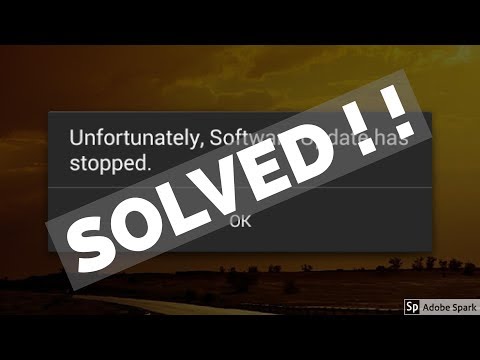
Saturs
"Diemžēl programmatūras atjaunināšana ir pārtraukta."

Bet pirms mēs ejam tālāk, ja jums ir citas problēmas ar tālruni, mēģiniet apmeklēt mūsu S7 problēmu novēršanas lapu, jo mēs esam uzskaitījuši visas problēmas, kuras jau esam risinājuši. Atrodiet ar jums saistītus vai līdzīgus jautājumus un izmantojiet ieteiktos risinājumus. Ja tie jums nedarbojas vai ja jums nepieciešama papildu palīdzība, sazinieties ar mums, aizpildot šo anketu. Pārliecinieties, ka sniedzat mums visu nepieciešamo informāciju, lai mēs varētu jums sniegt precīzākus risinājumus.
Kļūdas “Diemžēl programmatūras atjaunināšana ir apturēta” novēršana
Kļūdas ziņojumā esošais “Software Update” ir pakalpojums, kas apstrādā programmaparatūras atjauninājumus. Kļūda var rasties, vienkārši mēģinot manuāli meklēt atjauninājumus, izmantojot iestatījumus, neveiksmīgu atjaunināšanas procesu, pārtrauktu atjaunināšanas procesu neatbilstoša interneta savienojuma dēļ utt. Par laimi, šo problēmu var novērst, tāpēc tas ir tā vērts, ja jūs kādu laiku pavadījāt problēmu novēršanā. Mēģiniet izpildīt šīs ļoti vienkāršās darbības un noskaidrot, vai tās var kaut ko mainīt:
1. solis: pārliecinieties, ka tā nav tikai neliela programmaparatūras problēma
Programmaparatūras atjauninājumi visu laiku neizdodas, un mēs faktiski saņēmām daudz sūdzību par to, kopš sākām izskatīt jautājumus / problēmas. Tas nozīmē, ka pirmā lieta, kas jums jādara, ja jums tiek lūgts ar šo kļūdas ziņojumu, ir restartēt tālruni.
Vienkārša restartēšana novērsīs visas nelielas programmaparatūras un aparatūras problēmas, kā arī atsvaidzinās tālruņa atmiņu. Tas arī aizvērs visas trešo pušu lietotnes, kurām varētu būt kāds sakars ar kļūdu.
2. solis: pārbaudiet, vai jums ir aktīvs un / vai uzticams interneta savienojums
Lai noņemtu atjauninājumus no Samsung vai sava mobilo sakaru operatora serveriem, jums ir nepieciešams ne tikai aktīvs savienojums, bet arī uzticams un ātrs savienojums. Atcerieties, ka mūsdienās atjauninājumi pārsniedz 1 GB datu. Tātad, ja savienojums ir lēns vai neuzticams, tālrunim būs nepieciešami mūžīgi jaunās programmaparatūras lejupielāde, nemaz nerunājot par pārtraukuma iespējamību, kas var izraisīt jūsu tālruņa mīksto ķieģeļu darbību.
3. solis: tālrunī jābūt pietiekami daudz vietas programmaparatūrai
Ja atjauninājums ir aptuveni 1,3 GB liels, jums jābūt vismaz 2 GB vai vairāk vietas atmiņā, lai pārliecinātos, ka jauno programmaparatūru var veiksmīgi lejupielādēt un izpakot. Jums jāzina, ka atjaunināšanas procesa pirmais posms ir pakotnes lejupielāde, kad tā ir pabeigta, un pēc tam sākas instalēšana. Tātad lejupielādes procesa laikā tālrunī it kā ir tikai divas programmaparatūras pakotnes, un jaunā vēl ir jāizpako un jāinstalē.
Bija daudz gadījumu, kad atjaunināšana tika pārtraukta krātuves nepietiekamības dēļ. Tā ir viena lieta, kuru nevajadzētu aizmirst.
4. solis: mēģiniet palaidiet tālruni drošajā režīmā un lejupielādējiet atjauninājumu
Vienmēr pastāv iespēja, ka problēmu rada kāda no jūsu lietotnēm. Piemēram, lietotnei, kas ir kļuvusi negodīga vai turpina avarēt, būs liela ietekme uz tālruņa vispārējo darbību. Ja tas notiks, tiks ietekmēta parastā darbība, ieskaitot programmaparatūras atjauninājumu.
Tātad, mēģiniet sāknēt tālruni drošajā režīmā un pārbaudiet, vai varat atjaunināt tālruni šajā stāvoklī. Drošajā režīmā visas trešo pušu lietotnes ir īslaicīgi atspējotas, tāpēc visas lietotņu radītās problēmas tiks novērstas vismaz tad, kad mēģināt atjaunināt ierīci.
- Nospiediet un turiet ieslēgšanas / izslēgšanas taustiņu.
- Tiklīdz ekrānā redzat ‘Samsung Galaxy S7 EDGE’, atlaidiet barošanas taustiņu un nekavējoties turiet skaļuma samazināšanas taustiņu.
- Turpiniet turēt nospiestu skaļuma samazināšanas pogu, līdz ierīce pabeidz atsāknēšanu.
- To var atbrīvot, kad ekrāna apakšējā kreisajā stūrī var redzēt “Drošais režīms”.
5. solis: noslaukiet kešatmiņas nodalījumu un mēģiniet vēlreiz atjaunināt
Tagad šī procedūra ir nedaudz vispārīgāka nekā iepriekšējās, bet tomēr svarīga. Veiciet tālāk norādītās darbības, lai pārliecinātos, ka tālrunim ir jauns kešatmiņu komplekts darbam ar pašreizējo programmaparatūru, kamēr tiek lejupielādēta jaunā.
- Izslēdziet Samsung Galaxy S7 Edge.
- Nospiediet un turiet taustiņus Sākums un Skaļuma palielināšana, pēc tam nospiediet un turiet barošanas taustiņu.
- Kad ekrānā tiek parādīts Samsung Galaxy S7 Edge, atlaidiet barošanas taustiņu, bet turpiniet turēt taustiņus Sākums un Skaļuma palielināšana.
- Kad tiek parādīts Android logotips, jūs varat atlaist abus taustiņus un atstāt tālruni apmēram 30 līdz 60 sekundes.
- Izmantojot skaļuma samazināšanas taustiņu, pārvietojieties pa opcijām un iezīmējiet opciju ‘noslaucīt kešatmiņas nodalījumu’.
- Kad tas ir izcelts, varat to nospiest ieslēgšanas / izslēgšanas taustiņu.
- Tagad iezīmējiet opciju ‘Jā’, izmantojot skaļuma samazināšanas taustiņu, un nospiediet barošanas pogu, lai to atlasītu.
- Pagaidiet, līdz tālrunis ir noslaucījis kešatmiņas nodalījumu. Kad esat pabeidzis, iezīmējiet ‘Reboot system now’ un nospiediet barošanas taustiņu.
- Tagad tālrunis tiks restartēts ilgāk nekā parasti.
6. solis: Izmantojiet Smart Switch, lai atjauninātu S7 Edge
Samsung ir jauns rīks, kas ir ļoti noderīgs datu pārsūtīšanai, kā arī ir ļoti ērti lietojams ierīces atjaunināšanas laikā. Smart Switch lietojumprogrammu var instalēt datorā, un pēc ierīces pievienošanas datoram Smart Switch var automātiski noteikt, vai tai ir pieejams atjauninājums.
Tā kā jūs jau esat saņēmis paziņojumu par programmaparatūras atjauninājumu, viss, kas jums jādara ar ierīci, ir savienots ar datoru un darbojas Smart Switch, ir noklikšķināt uz pogas Atjaunināt un gaidīt. Ja arī tas nepalīdz, iespējams, pēdējais solis var jums palīdzēt.
7. solis:Veiciet galveno atiestatīšanu un mēģiniet atjaunināt tālruni
Pēc tam, kad esat paveicis visu un problēma joprojām pastāv, jums nav citas iespējas, kā atiestatīt tālruni, lai notīrītu tā atmiņu, atbrīvotos no problemātiskām lietotnēm, labotu nederīgus pakalpojumus, noslaucītu krātuvi utt. Esam to izdarījuši. Ir pienācis laiks mēģināt vēlreiz lejupielādēt to pašu atjauninājumu un pārliecināties, vai tas šoreiz darbojas. Ja nē, sazinieties ar Samsung un / vai pakalpojumu sniedzēju, lai jums varētu palīdzēt. Pirms mēģināt atjaunināt tālruni, veicat galveno atiestatīšanu:
- Dublējiet savus datus.
- Noņemiet savu Google kontu.
- Atvienojiet ekrāna bloķēšanu.
- Izslēdziet Samsung Galaxy S7 Edge.
- Nospiediet un turiet taustiņus Sākums un Skaļuma palielināšana, pēc tam nospiediet un turiet barošanas taustiņu.
PIEZĪME: Nav svarīgi, cik ilgi jūs turat nospiestu sākuma un skaļuma palielināšanas taustiņus, tas neietekmēs tālruni, bet līdz brīdim, kad nospiežat un turat ieslēgšanas / izslēgšanas taustiņu, tālrunis sāk reaģēt.
- Kad ekrānā tiek parādīts Samsung Galaxy S7 Edge, atlaidiet barošanas taustiņu, bet turpiniet turēt taustiņus Sākums un Skaļuma palielināšana.
- Kad tiek parādīts Android logotips, jūs varat atlaist abus taustiņus un atstāt tālruni apmēram 30 līdz 60 sekundes.
PIEZĪME: Pirms Android sistēmas atkopšanas izvēlnes parādīšanas ekrānā vairākas sekundes var tikt parādīts ziņojums “Sistēmas atjauninājuma instalēšana”. Tas ir tikai pirmais procesa posms.
- Izmantojot skaļuma samazināšanas taustiņu, pārvietojieties pa opcijām un iezīmējiet “wipe data / factory reset”.
- Kad tas ir izcelts, varat to nospiest ieslēgšanas / izslēgšanas taustiņu.
- Tagad iezīmējiet opciju “Jā - dzēst visus lietotāja datus”, izmantojot skaļuma samazināšanas taustiņu, un nospiediet barošanas pogu, lai to atlasītu.
- Pagaidiet, līdz tālrunis ir pabeidzis galveno atiestatīšanu. Kad esat pabeidzis, iezīmējiet ‘Reboot system now’ un nospiediet barošanas taustiņu.
- Tagad tālrunis tiks restartēts ilgāk nekā parasti.
Ja visas šīs darbības neizdevās, manuālā programmaparatūras instalēšana ir vislabākā izvēle, taču tas nav paredzēts cilvēkiem, kuri nevēlas riskēt. Tāpēc labāk lūdziet palīdzību no profesionāļiem.
Es ceru, ka šis raksts var jums palīdzēt. Paldies, ka lasījāt.
Sazinieties ar mums
Mēs vienmēr esam atvērti jūsu problēmām, jautājumiem un ierosinājumiem, tāpēc sazinieties ar mums, aizpildot šo veidlapu. Šis ir mūsu piedāvātais bezmaksas pakalpojums, un mēs par to neiekasēsim ne santīma. Bet, lūdzu, ņemiet vērā, ka katru dienu mēs saņemam simtiem e-pasta ziņojumu, un mums nav iespējams atbildēt uz katru no tiem. Bet esiet droši, ka izlasījām katru saņemto ziņojumu. Tiem, kuriem mēs esam palīdzējuši, lūdzu, izplatiet vārdu, daloties ar saviem ierakstiem draugiem vai vienkārši iepatikoties mūsu Facebook un Google+ lapai vai sekojot mums Twitter.


